这款爬虫框架用在这里太 Low 了,但在这里逼格却很高!
Posted AirPython
tags:
篇首语:本文由小常识网(cha138.com)小编为大家整理,主要介绍了这款爬虫框架用在这里太 Low 了,但在这里逼格却很高!相关的知识,希望对你有一定的参考价值。
前言
自动化测试对于软件开发来说是一个很重要也很方便的东西,但是自动化测试工具除了能用来做测试以外,还能被用来做一些模拟人类操作的事情,所以一些 E2E 自动化测试工具(例如:Selenium、Puppeteer、Appium)因为其强大的模拟功能,经常还被爬虫工程师们用来抓取数据。
网上有很多将自动化测试工具作为爬虫的抓取教程,不过仅仅都限于如何获取数据,而我们知道这些基于浏览器的解决方案都有较大的性能开销,而且效率不高,并不是爬虫的最佳选择。
本篇文章将介绍自动化测试工具的另一种用法,也就是用来自动化一些人工操作。我们使用的工具是谷歌开发并开源的测试框架 Puppeteer ,它会操作 Chromium (谷歌开发的开源浏览器)来完成自动化。我们将一步一步介绍如何利用 Puppeteer 在掘金上自动发布文章。
自动化测试工具的原理
自动化测试工具的原理是通过程式化地操作浏览器,与其进行模拟交互(例如点击、打字、导航等等)来控制要抓取的网页。自动化测试工具通常也能获取网页的 DOM 或 html,因此也可以轻松的获取网页数据。
此外,对于一些动态网站来说,JS 动态渲染的数据通常不能轻松获取,而自动化测试工具则可以轻松的做到,因为它是将 HTML 输入浏览器里运行的。
Puppeteer 简介
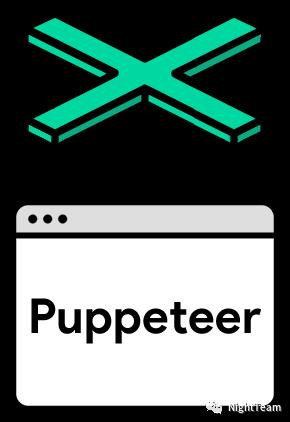
这里摘抄 Puppeteer 的 Github 主页上的定义(英文)。
Puppeteer is a Node library which provides a high-level API to control Chrome or Chromium over the DevTools Protocol. Puppeteer runs headless by default, but can be configured to run full (non-headless) Chrome or Chromium.
翻译过来大致是:Puppeteer 是一个 Node.js 库,提供了高级 API 来控制 Chrome 或 Chromium (通过开发工具协议);Puppeteer 默认的运行模式是无头的,但是可以被配置成非无头的模式。
Loco注:无头指的是不显示浏览器的GUI,是为了提升性能而设计的,因为渲染图像是一件很消耗资源的事情。
以下是 Puppeteer 可以做的事情:
•生成截图和页面 PDF ;•抓取单页应用,产生预渲染内容(即 SSR ,服务端渲染);•自动化表单提交、 UI 测试、键盘输入等等;•创建一个最新的、自动化的测试环境;•捕获网站的时间线来帮助诊断性能问题;•测试 Chrome 插件;•...
Puppeteer 安装
安装 Puppeteer 并不难,只需要保证你的环境上安装了 Node.js 以及能够运行 NPM。
由于官方的安装教程没有考虑到已经安装了 Chromium 的情况,我们这里使用一个第三方库 puppeteer-chromium-resolver,它能够自定义化 Puppeteer 以及管理 Chromium 的下载情况。
运行以下命令安装 Puppeteer:
npm install puppeteer-chromium-resolver --save
puppeteer-chromium-resolver 的详细用法请参照官网:https://www.npmjs.com/package/puppeteer-chromium-resolver。
Puppeteer 常用命令
Puppeteer 的官方API文档是 https://pptr.dev/ ,文档里有详细的 Puppeteer 的开放接口,可以进行参考,这里我们只列出一些常用的接口命令。
生成/关闭浏览器
// 引入puppeteer-chromium-resolverconst PCR = require('puppeteer-chromium-resolver')// 生成PCR实例const pcr = await PCR({revision: '',detectionPath: '',folderName: '.chromium-browser-snapshots',hosts: ['https://storage.googleapis.com', 'https://npm.taobao.org/mirrors'],retry: 3,silent: false})// 生成浏览器const browser = await pcr.puppeteer.launch({...})// 关闭浏览器await browser.close()
生成页面
const page = await browser.newPage()导航
await page.goto('https://baidu.com')等待
await page.waitFor(3000)await page.goto('https://baidu.com')获取页面元素
const el = await page.$(selector)点击元素
await el.click()输入内容
await el.type(text)执行Console代码(重点)
const res = await page.evaluate((arg1, arg2, arg3) => {// anything frontendreturn 'frontend awesome'}, arg1, arg2, arg3)
这应该是 Puppeteer 中最强大的 API 了。任何熟悉前端技术的开发者都应该了解 Chrome 开发者工具中的 Console,任何 JS 的代码都可以在这里被运行,其中包括点击事件、获取元素、增删改元素等等。我们的自动发文程序将大量用到这个 API 。
可以看到 evaluate 方法可以接受一些参数,并作为回调函数中的参数作用在前端代码中。这让我们可以将后端的任何数据注入到前端 DOM 中,例如文章标题和文章内容等等。
另外,回调函数中的返回值可以作为 evaluate 的返回值,赋值给 res,这经常被用作数据抓取。
注意,上面的这些代码都用了 await 这个关键字,这其实是 ES7 中的 async/await 新语法,是 ES6 的 Promise 的语法糖,让异步代码更容易阅读和理解。如果对 async/await 不理解的同学,可以参考这篇文章:https://juejin.im/post/596e142d5188254b532ce2da。
Puppeteer 实战:在掘金上自动发布文章
常言说:Talk is cheap, show me the code。
下面,我们将用一个自动发文章的例子来展示 Puppeteer 的功能。本文中用来作为示例的平台是掘金。
为什么选择掘金呢?这是因为掘金的登录并不像其他某些网站(例如 CSDN )要求输入验证码(这会增大复杂度),只要求输入账户名和密码就可以登录了。
为了方便新手理解,我们将从爬虫基本结构开始讲解。(限于篇幅考虑,我们将略过浏览器和页面的初始化,只挑重点讲解)
基础结构
为了让爬虫显得不那么乱七八糟,我们将发布文章的各个步骤抽离了出来,形成了一个基类(因为我们可能不止掘金一个平台要抓取,使用面向对象的思想编写代码的话,其他平台只需要继承基类就可以了)。
这个爬虫基类大致的结构如下:
我们不用理解所有的方法,只需要知道我们启动的入口是 run 这个方法就好了。
所有方法都加上了 async,表示这个方法将返回 Promise,如果需要以同步的形式调用,必须加上 await 这个关键字。
run 方法的内容如下:
async run() {// 初始化await this.init()if (this.task.authType === constants.authType.LOGIN) {// 登陆await this.login()} else {// 使用Cookieawait this.setCookies()}// 导航至编辑器await this.goToEditor()// 输入编辑器内容await this.inputEditor()// 发布文章await this.publish()// 关闭浏览器await this.browser.close()}
可以看到,爬虫将首先初始化,完成一些基础配置;然后根据任务的验证类别(authType )来决定是否采用登录或 Cookie 的方式来通过网站验证(本文只考虑登录验证的情况);接下来就是导航至编辑器,然后输入编辑器内容;接着,发布文章;最后关闭浏览器,发布任务完成。
登录
async login() {logger.info(`logging in... navigating to ${this.urls.login}`)await this.page.goto(this.urls.login)let errNum = 0while (errNum < 10) {try {await this.page.waitFor(1000)const elUsername = await this.page.$(this.loginSel.username)const elPassword = await this.page.$(this.loginSel.password)const elSubmit = await this.page.$(this.loginSel.submit)await elUsername.type(this.platform.username)await elPassword.type(this.platform.password)await elSubmit.click()await this.page.waitFor(3000)break} catch (e) {errNum++}}// 查看是否登陆成功this.status.loggedIn = errNum !== 10if (this.status.loggedIn) {logger.info('Logged in')}}
这里我们循环 10 次,尝试输入用户名和密码,如果 10 次都失败了,就设置登录状态为 false;反之,则设置为 true。
接着,我们用到了 page.$(selector) 和 el.type(text) 这两个 API ,分别用于获取元素和输入内容。而最后的 elSubmit.click() 是提交表单的操作。
编辑文章
输入编辑器的代码如下:
async inputEditor() {logger.info(`input editor title and content`)// 输入标题await this.page.evaluate(this.inputTitle, this.article, this.editorSel, this.task)await this.page.waitFor(3000)// 输入内容await this.page.evaluate(this.inputContent, this.article, this.editorSel)await this.page.waitFor(3000)// 输入脚注await this.page.evaluate(this.inputFooter, this.article, this.editorSel)await this.page.waitFor(3000)await this.page.waitFor(10000)// 后续处理await this.afterInputEditor()}
首先输入标题,调用了 page.evaluate 这个前端执行函数,传入 this.inputTitle 输入标题这个回调函数,以及其他参数;接着同样的原理,调用输入内容回调函数;然后是输入脚注;最后,调用后续处理函数。
下面我们详细看看 this.inputTitle 这个函数:
async inputTitle(article, editorSel, task) {const el = document.querySelector(editorSel.title)el.focus()el.select()document.execCommand('delete', false)document.execCommand('insertText', false, task.title || article.title)}
我们首先通过前端的公开接口 document.querySelector(selector) 获取标题的元素,为了防止标题有 placeholder,我们用 el.focus()(获取焦点)、el.select()(全选)、document.execCommand('delete', false)(删除)来删除已有的 placeholder。然后我们通过 document.execCommand('insertText', false, text)来输入标题内容。
接下来,是输入内容,代码如下(它的原理与输入标题类似):
async inputContent(article, editorSel) {const el = document.querySelector(editorSel.content)el.focus()el.select()document.execCommand('delete', false)document.execCommand('insertText', false, article.content)}
有人可能会问,为什么不用 el.type(text) 来输入内容,反而要大费周章的用 document.execCommand 来实现输入呢?
这里我们不用前者的原因,是因为它是完全模拟人的敲打键盘操作的,这样会破坏已有的内容格式。而如果用后者的话,可以一次性的将内容输入进来。
我们在基类 BaseSpider 中预留了一个方法来完成选择分类、标签等操作,在继承后的类 JuejinSpider 中是这样的:
async afterInputEditor() {// 点击发布文章const elPubBtn = await this.page.$('.publish-popup')await elPubBtn.click()await this.page.waitFor(5000)// 选择类别await this.page.evaluate((task) => {document.querySelectorAll('.category-list > .item').forEach(el => {if (el.textContent === task.category) {el.click()}})}, this.task)await this.page.waitFor(5000)// 选择标签const elTagInput = await this.page.$('.tag-input > input')await elTagInput.type(this.task.tag)await this.page.waitFor(5000)await this.page.evaluate(() => {document.querySelector('.suggested-tag-list > .tag:nth-child(1)').click()})await this.page.waitFor(5000)}
发布
发布操作相对来说比较简单了,只需要点击发布的那个按钮就可以了。代码如下:
async publish() {logger.info(`publishing article`)// 发布文章const elPub = await this.page.$(this.editorSel.publish)await elPub.click()await this.page.waitFor(10000)// 后续处理await this.afterPublish()}
this.afterPublish 是用来处理验证发文状态和获取发布 URL 的,这里限于篇幅不详细介绍了。
总结
本篇文章介绍了如何使用 Puppeteer 来操作 Chromium 浏览器在掘金上发布文章。
很多人用 Puppeteer 来抓取数据,但我们认为这种效率较低,而且开销较大,不适合大规模抓取。
相反, Puppeteer 更适合做一些自动化的工作,例如操作浏览器发布文章、发布帖子、提交表单等等。
Puppeteer 自动化工具很类似 RPA(Robotic Process Automation),都是自动化一些繁琐的、重复性的工作,只不过后者不仅限于浏览器,其范围(Scope)是基于整个操作系统的,功能更强大,但是开销也更大。
Puppeteer 作为相对轻量级的自动化工具,很适合用来做一些网页自动化操作作业。本文介绍的 Puppeteer 实战内容也是开源一文多发平台项目 ArtiPub 的一部分,有兴趣的同学可以去尝试一下
源码
如果你觉得文章还不错,请大家点赞分享下。你的肯定是我最大的鼓励和支持。
推荐阅读:
THANDKS
- End -
以上是关于这款爬虫框架用在这里太 Low 了,但在这里逼格却很高!的主要内容,如果未能解决你的问题,请参考以下文章
再见丑陋的 SwaggerUI,这款开源的API文档生成神器界面更炫酷,逼格更高
Python爬虫从入门到放弃(十四)之 Scrapy框架中选择器的用法